NBA 2K23 travando, congelando ou não iniciando no Windows 11/10

Existem vários motivos pelos quais o NBA 2K23 pode não ser iniciado no seu PC com Windows. Alguns usuários dizem que quando tentam iniciar o jogo, ele congela e depois trava. Se você enfrentar esses problemas, este post irá ajudá-lo.
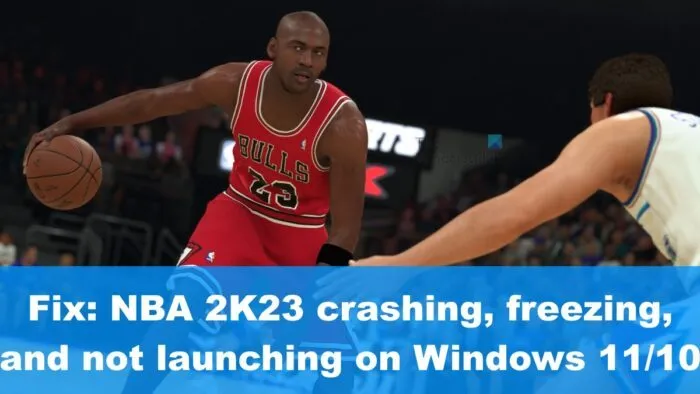
Quando se trata de soluções, bem, existem algumas. Por exemplo, talvez o jogo seja incompatível com o hardware do seu computador. Essas coisas acontecem quando se trata de jogos para PC, então nada está fora do comum. É possível que seu driver gráfico esteja desatualizado? O NBA 2K23 em muitas situações não funcionará se o driver da placa gráfica não estiver atualizado para a versão mais recente. Além disso, deve-se levar em consideração que os arquivos do jogo estão corrompidos. Se for esse o caso, pode estar causando a interrupção do jogo, e não podemos permitir isso.
Consertar NBA 2K23 travando, congelando e não iniciando
Se o videogame NBA 2K23 continuar travando e congelando ou não iniciar no seu PC com Windows, siga as soluções abaixo para resolver o problema.
- Verifique se o seu sistema atende aos requisitos
- Execute o jogo como administrador
- Desativar sobreposição de discórdia
- Verifique os arquivos do jogo no Steam
- Desative algumas configurações de vídeo no jogo
1] Verifique se o seu sistema atende aos requisitos
Em muitos casos, um jogo não funciona adequadamente porque o computador não atende aos requisitos mínimos de sistema necessários. Se você não tiver certeza, sugerimos verificar o site oficial do jogo para saber os requisitos. Alternativamente, você também pode conferir a página oficial do jogo na loja online, ou apenas ler a descrição que acompanha o jogo.
O jogo requer processador e sistema operacional de 64 bits
- SO: Windows 11/10 64 bits
- Processador: Intel® Core™ i5-4430 a 3 GHz/ AMD FX-8370 a 3,4 GHz ou superior
- Armazenamento: 110 GB de espaço disponível
- Memória: 8GB RAM
- Gráficos: NVIDIA GeForce GTX 770 2GB/ ATI® Radeon™ R9 270 2GB ou superior
- Placa de Som: Directx 9.0c
- DirectX: versão 11
- Rede: conexão de Internet de banda larga
- Adicional: Gamepad analógico duplo
2] Execute o jogo como administrador
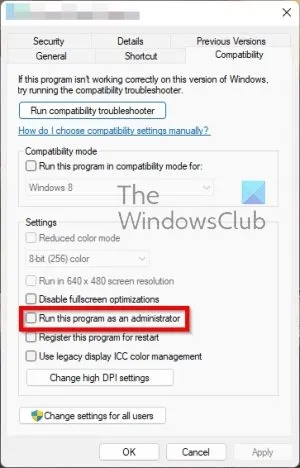
Para que alguns videogames funcionem corretamente, eles exigem privilégios especiais e a única maneira de fazer isso é executar o título como administrador. Vamos explicar em detalhes como realizar essa tarefa.
- Clique com o botão direito do mouse no atalho NBA 2K23.
- Depois disso, selecione Propriedades no menu de contexto.
- Na janela Propriedades do NBA 2K23, clique em Compatibilidade.
- Em seguida, você deve marcar a caixa ao lado de Executar este programa como administrador.
- Clique em Aplicar e em OK para concluir.
Outra maneira de fazer isso é clicar com o botão direito do mouse no atalho do NBA 2K23 e selecionar Executar como administrador no menu de contexto.
3] Desativar sobreposição de discórdia
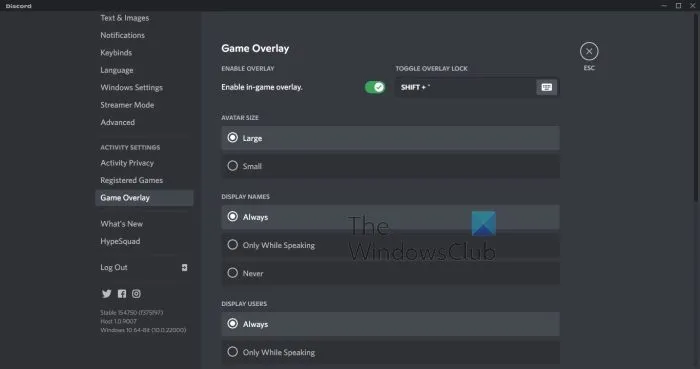
O Discord vem com um recurso que permite aos usuários acessar seus jogos por meio de uma sobreposição para facilitar o uso. Ao longo dos anos, as pessoas reclamaram que esse recurso às vezes entra em conflito com certos jogos e, como tal, a melhor opção é desativar a sobreposição de discórdia.
Vejamos como fazer isso da maneira mais fácil possível.
- Primeiro, abra o aplicativo Discord.
- No canto inferior esquerdo, clique no ícone Configurações.
- Depois disso, role para baixo até Game Overlay e selecione-o.
- Agora você deve ver o botão Ativar sobreposição no jogo.
- Vá em frente e alterne para desligá-lo.
Por fim, abra o NBA 2K23 novamente para ver se o problema ainda persiste. Se tudo correr conforme o planejado, as coisas devem correr bem daqui para frente.
4] Verifique os arquivos do jogo no Steam
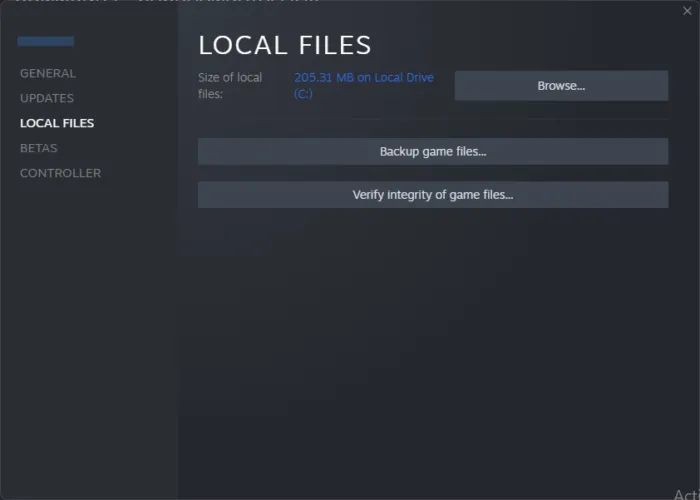
Se você estiver jogando NBA 2K23 no Steam, poderá verificar a integridade dos arquivos do jogo para ver se a correção resolveria todos os problemas.
- Abra o cliente Steam no seu computador.
- Na seção de menu à esquerda do aplicativo, localize NBA 2K23.
- Clique com o botão direito sobre ele imediatamente.
- Depois disso, clique em Propriedades.
- Quando uma nova janela aparecer, selecione Arquivos locais.
- Clique em Verificar a integridade do arquivo do jogo.
Por fim, basta aguardar até que o processamento seja concluído e tente jogar novamente para ver se o problema não é mais esse.
5] Desative algumas configurações de vídeo no jogo
Se o hardware do seu computador não estiver totalmente de acordo com o padrão, isso poderá afetar o desempenho do jogo. A melhor opção aqui é diminuir o tom de algumas configurações para aumentar o desempenho.
- Entre no NBA 2K23.
- Encontre o menu Recursos e selecione-o.
- A partir daí, clique em Configurações de vídeo.
- Determinando o quão baixo você deseja definir suas configurações gráficas.
- Em seguida, altere o tipo de janela para Janela.
- Aplique as configurações quando terminar.
- Uma vez feito isso, você pode pressionar a tecla Windows + Enter para aumentar a saída de exibição.
Por fim, tente jogar novamente para ver se todos os problemas foram corrigidos.
LEIA: Corrija o código de erro NBA 2K23 727e66ac da maneira certa
Por que meu NBA 2K23 continua congelando?
Razões pelas quais o NBA 2K23 pode ser devido a vários motivos. Por exemplo, talvez o hardware seja incompatível ou os arquivos do jogo tenham sido corrompidos. Além disso, há uma chance de o Visual C++ redistribuível estar ausente e precisar ser substituído.
Por que meu 2K23 não está carregando?
Pode haver vários motivos pelos quais o NBA 2K23 não está carregando no seu computador. De um arquivo de jogo corrompido a configurações da placa gráfica, qualquer coisa pode ser responsável por esse erro. Se você usa o Windows 11 ou o Windows 10, pode seguir essas soluções mencionadas para solucionar o problema.



Deixe um comentário